- KHI SỰ TINH GIẢN LÀ ĐỈNH CAO CỦA CÔNG NGHỆ BÁN HÀNG 2026 - PHẦN MỀM BÁN HÀNG BASYS
- Phần mềm bán hàng cho hộ kinh doanh BASYS đơn giản ít thao tác
- [C#] Hướng dẫn tích hợp thêm menu vào System menu của ứng dụng
- [DEVEXPRESS] Hỗ trợ tìm kiếm highlight không dấu và không khoảng cách trên Gridview Filter
- [C#] Chia sẻ source code phần mềm Image Downloader tải hàng loạt hình ảnh từ danh sách link url
- [C#] Chụp hình và quay video từ camera trên winform
- [C#] Chia sẽ full source code tách file Pdf thành nhiều file với các tùy chọn
- Giới thiệu về Stock Tracker Widget - Công cụ theo dõi cổ phiếu và cảnh báo giá tăng giảm bằng C# và WPF
- [VB.NET] Chia sẻ công cụ nhập số tiền tự động định dạng tiền tệ Việt Nam
- [VB.NET] Hướng dẫn fill dữ liệu từ winform vào Microsoft word
- [VB.NET] Hướng dẫn chọn nhiều dòng trên Datagridview
- Hướng Dẫn Đăng Nhập Nhiều Tài Khoản Zalo Trên Máy Tính Cực Kỳ Đơn Giản
- [C#] Chia sẻ source code phần mềm đếm số trang tập tin file PDF
- [C#] Cách Sử Dụng DeviceId trong C# Để Tạo Khóa Cho Ứng Dụng
- [SQLSERVER] Loại bỏ Restricted User trên database MSSQL
- [C#] Hướng dẫn tạo mã QRcode Style trên winform
- [C#] Hướng dẫn sử dụng temp mail service api trên winform
- [C#] Hướng dẫn tạo mã thanh toán VietQR Pay không sử dụng API trên winform
- [C#] Hướng Dẫn Tạo Windows Service Đơn Giản Bằng Topshelf
- [C#] Chia sẻ source code đọc dữ liệu từ Google Sheet trên winform
[C#] Hướng dẫn khóa chuột và bàn phím trong lập trình Winform
Xin chào các bạn, bài viết hôm nay mình sẻ tiếp tục hướng dẫn các bạn cách khóa chuột và bàn phím trên lập trình C#, Winfom.
[C#] Lock Mouse and Keyboard winform

Để khóa chuột và bàn phím rất đơn giản, chúng ta chỉ dùng sử dụng hàm BlockInput() của thư viện win32 sử dụng.
- Truyền
trueđể lock - Truyền
falseđể unlock
Do nó khóa chuột và bàn phím của mình lại, nên trong ứng dụng mình demo sẻ setup khóa chuột và bàn phím trong khoảng thời gian chỉ định, rồi unlock lại cho mình.
Không thì chỉ còn cách tắt nguồn... :))
Để lock được chuột và bàn phím ứng dụng của các bạn cần phải chạy ở chế độ Run as Administrator, mới thực hiện được nhé các bạn.
Giao diện demo ứng dụng khóa chuột và bàn phím C#:
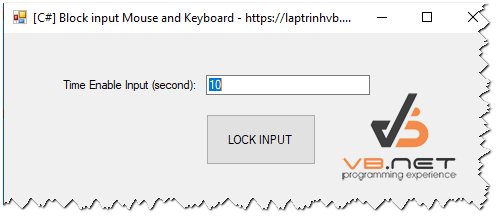
Source code c#:
using System;
using System.Collections.Generic;
using System.ComponentModel;
using System.Data;
using System.Drawing;
using System.Linq;
using System.Runtime.InteropServices;
using System.Text;
using System.Threading;
using System.Threading.Tasks;
using System.Windows.Forms;
namespace BlockMouseKeyboard
{
public partial class Form1 : Form
{
[DllImport("user32.dll", CharSet = CharSet.Auto, CallingConvention = CallingConvention.StdCall)]
public static extern bool BlockInput([In, MarshalAs(UnmanagedType.Bool)] bool fBlockIt);
public Form1()
{
InitializeComponent();
}
public static void ActionBlockInput(TimeSpan span)
{
try
{
BlockInput(true);
Thread.Sleep(span);
}
finally
{
BlockInput(false);
}
}
private void btnLock_Click(object sender, EventArgs e)
{
ActionBlockInput(TimeSpan.FromSeconds(Convert.ToInt32(txtTime.Text)));
}
}
}
Thanks for watching!


